新規記事の投稿を行うことで、非表示にすることが可能です。
2017年05月12日
Access入門BetWeen
===[PR]=====================================================
月額1,980円〜使えるスマホ【UQmobile】
◇番号そのままお乗換え可能!
◇当サイト限定初期費用&送料無料!
◇0円端末など豊富なラインナップ!
詳しくは↓↓
https://px.a8.net/svt/ejp?a8mat=2TIIN2+9W1A2Q+2CPQ+1BNBJN
=====================================================[PR]===


マイクロソフトエクセルのまとめ記事はこちら

Microsoft Office ブログランキングへ
Betweenを使った抽出
Betweenとは・・・一定の範囲を表す条件を設定できます。
例)
先ほどの数量のところに「Between 51 And 100」と入力しました。
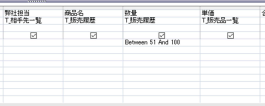
これにより数量が「51」以上で「100」以下の物だけ抽出されます。
日付なども何時から何時までという抽出が可能です。
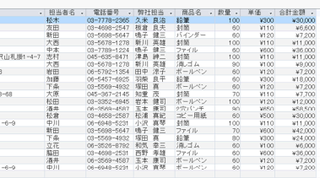
上のように「51」以上で「100」以下の物だけ抽出されました。
日付の場合は「Between #日付# And #日付#」というように「#」で囲んでください。
またフォーム上のテキストボックスで何時から何時までと指定することも可能です。


エルセーヌ「小顔ハリ美肌コース」エステ体験

月額1,980円〜使えるスマホ【UQmobile】
◇番号そのままお乗換え可能!
◇当サイト限定初期費用&送料無料!
◇0円端末など豊富なラインナップ!
詳しくは↓↓
https://px.a8.net/svt/ejp?a8mat=2TIIN2+9W1A2Q+2CPQ+1BNBJN
=====================================================[PR]===
マイクロソフトエクセルのまとめ記事はこちら
Microsoft Office ブログランキングへ
Betweenを使った抽出
Betweenとは・・・一定の範囲を表す条件を設定できます。
例)
先ほどの数量のところに「Between 51 And 100」と入力しました。
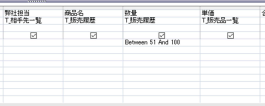
これにより数量が「51」以上で「100」以下の物だけ抽出されます。
日付なども何時から何時までという抽出が可能です。
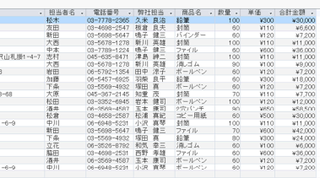
上のように「51」以上で「100」以下の物だけ抽出されました。
日付の場合は「Between #日付# And #日付#」というように「#」で囲んでください。
またフォーム上のテキストボックスで何時から何時までと指定することも可能です。
エルセーヌ「小顔ハリ美肌コース」エステ体験
【このカテゴリーの最新記事】











